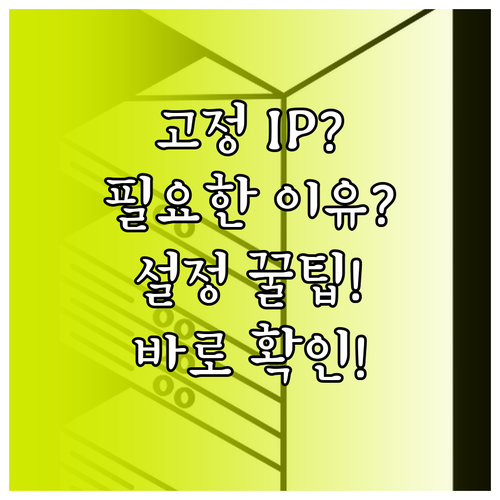
네트워크 환경에서 고정 IP(Static IP) 설정은 단순한 주소 할당을 넘어, 시스템의 안정성과 접근성을 극대화하는 핵심적인 전략입니다. 대부분의 기기들이 사용하는 동적 할당(DHCP) 방식은 유연하지만, 특정 서버 운영이나 원격 접속과 같이 IP 주소의 지속적인 일관성이 요구되는 상황에서는 오히려 불안정성을 야기할 수 있습니다. 특히 고정IP설정방법을 정확히 이해하고 적용하면, 포트 포워딩, 네트워크 프린터 공유 등 다양한 고급 네트워크 기능들을 오류 없이 안정적으로 활용할 수 있게 됩니다.
고정 IP는 네트워크 트래픽을 특정 위치로 정확히 유도하여 외부에서의 접근을 가능하게 하고, 서비스의 연속성을 보장하는 중요한 역할을 합니다.
고정 IP의 핵심 용도와 안정적인 네트워크 환경 구축
고정 IP는 단순한 주소 지정 방식을 넘어, 네트워크의 안정성과 연속성을 보장하는 핵심 요소입니다. 특히 외부에서 접속해야 하는 다양한 서비스를 운영할 때 필수적입니다. 유동 IP는 통신사나 공유기 설정에 따라 주기적으로 주소가 바뀌어 외부 접속을 끊어버리는 문제가 발생하지만, 고정 IP는 항상 동일한 주소를 유지하여 서비스의 신뢰성을 극대화합니다.
주요 활용 사례와 설정의 이점
- 포트 포워딩: 웹 서버, 게임 서버, 보안 카메라 등 특정 장치로의 외부 요청을 안정적으로 전달합니다.
- 원격 접속: 원격 데스크톱이나 NAS(네트워크 스토리지)에 언제든지 동일한 주소로 접근할 수 있습니다.
- 네트워크 장치 관리: IP 카메라, 네트워크 프린터 등 고유 주소가 필요한 기기를 손쉽게 제어합니다.
- 보안 시스템: 특정 IP만 접근을 허용하는 방화벽 규칙을 적용하여 보안을 강화합니다.
고정 IP는 유동 IP와 달리 주소 변경 없이 항상 동일한 주소를 유지하여 원격 접속 및 서버 운영의 안정성을 극대화합니다. 이는 네트워크 연결의 신뢰성을 크게 향상시키는 중요한 요소입니다.
이러한 고정 IP는 크게 두 가지 방법으로 얻을 수 있습니다. ISP(인터넷 서비스 제공자)로부터 직접 할당받는 공인 고정 IP와, 공유기 설정에서 특정 기기(MAC 주소)에 IP를 할당하는 사설 고정 IP 예약 방식이 있습니다. 이 두 방법은 모두 목적에 맞는 안정적인 네트워크 환경을 구축하는 데 필수적인 설정 방법입니다.
고정 IP 설정을 위한 첫걸음: 운영체제별 네트워크 정보 확인하기
고정 IP를 설정하기 전에 현재 사용 중인 네트워크 정보를 파악하는 것이 가장 중요합니다. 이 정보에는 IP 주소, 게이트웨이, 서브넷 마스크, DNS 서버 주소가 포함되며, 이 네 가지는 새로운 고정 IP를 설정할 때 반드시 필요한 핵심 요소입니다. 각 운영체제별로 네트워크 정보를 확인하는 방법을 자세히 알려드립니다.
💡 잠깐, 이것부터 알아두세요!
네트워크 설정은 사용자의 환경에 따라 매우 다양합니다. 만약 DHCP를 통해 자동으로 IP를 할당받고 있다면, 현재의 IP 주소는 언제든지 변경될 수 있는 동적 IP입니다. 고정 IP는 이러한 동적 IP의 불편함을 해소하기 위해 특정 기기에 항상 같은 IP를 부여하는 방식입니다.
-
Windows:
Windows에서는 명령 프롬프트(cmd)를 열고
ipconfig /all명령어를 입력하면 현재 네트워크 어댑터의 모든 세부 정보를 확인할 수 있습니다. 특히 기본 게이트웨이, 서브넷 마스크, IPv4 주소, 그리고 DNS 서버 목록을 꼼꼼하게 확인하세요. 이 정보들을 메모해 두는 것이 좋습니다. -
macOS:
macOS에서는 시스템 설정 > 네트워크로 이동한 후, 사용 중인 네트워크(예: Wi-Fi, 이더넷)를 선택하고 세부사항을 클릭합니다. 여기서 TCP/IP 탭을 선택하면 IPv4 주소, 라우터(게이트웨이), 서브넷 마스크를 확인할 수 있으며, DNS 탭에서 DNS 서버 주소를 파악할 수 있습니다.
-
Linux:
Linux 환경에서는 터미널을 열고
ip a(IP Address) 또는 구형 시스템에서는ifconfig명령어를 주로 사용합니다. 이 명령어를 실행하면 네트워크 인터페이스와 연결된 IP 주소, 서브넷 마스크 등의 정보를 한눈에 파악할 수 있습니다.nmcli dev show와 같은 NetworkManager 명령어도 유용합니다.
네트워크 정보 확인은 고정 IP 설정을 위한 첫걸음입니다. 정확한 정보 없이는 설정 과정에서 오류가 발생할 수 있으니 반드시 신중하게 확인해야 합니다.
고정 IP 설정하기: PC와 공유기 설정
네트워크 정보를 확인했다면, 이제 고정 IP를 직접 설정할 차례입니다. 고정 IP는 특정 장치에 항상 동일한 주소를 할당하여 원격 접속, 서버 운영 등 안정적인 네트워크 환경을 구축하는 데 필수적입니다. 이 과정은 PC에서 직접 설정하거나, 공유기의 DHCP 예약 기능을 활용하는 두 가지 주요 방법이 있습니다.
Windows 10/11에서 직접 설정하기
이 방법은 PC 자체의 네트워크 설정을 변경하는 것으로, 공유기의 설정에 의존하지 않습니다. 다음 순서에 따라 신중하게 진행해야 합니다. 잘못된 정보 입력은 인터넷 연결을 끊을 수 있습니다.
제어판→네트워크 및 공유 센터→어댑터 설정 변경으로 이동합니다.- 사용하는 네트워크 어댑터(이더넷 또는 Wi-Fi)를 우클릭하여
속성을 선택합니다. 인터넷 프로토콜 버전 4(TCP/IPv4)를 선택하고속성버튼을 클릭합니다.- ‘다음 IP 주소 사용‘을 선택한 후, 앞서 확인한 IP 주소, 서브넷 마스크, 기본 게이트웨이, 기본 설정/보조 DNS 서버를 모두 정확히 입력하고 ‘확인’을 누릅니다.
공유기 설정(DHCP 예약)을 이용하기
PC 설정을 건드리지 않고도 IP를 고정할 수 있는 안전하고 편리한 방법입니다. 대부분의 공유기는 특정 장치(MAC 주소 기반)에 항상 동일한 내부 IP를 할당하도록 설정하는 기능을 제공합니다. 이 방법의 가장 큰 장점은 장치를 재설치하거나 다른 네트워크에 연결할 때마다 설정을 바꿀 필요가 없다는 점입니다. 공유기 관리 페이지에서 ‘DHCP 예약’ 또는 ‘고정 IP 할당’ 메뉴를 찾아 장치를 등록하세요.
두 방법의 장단점 비교:
- PC 직접 설정: 해당 PC에만 적용되며, 다른 네트워크에서는 다시 설정을 변경해야 할 수 있습니다.
- 공유기 DHCP 예약: 네트워크 관리자가 공유기에서 일괄 관리하므로, 여러 장치의 IP를 고정하기 용이하고 안정적입니다.
마무리: 성공적인 고정 IP 설정을 위한 최종 점검
고정 IP 설정은 이 문서의 고정IP설정방법을 따라 진행하면 성공적으로 완료할 수 있습니다. 가장 중요한 점은 게이트웨이와 DNS 주소를 비롯한 기존 네트워크 정보를 정확히 입력하는 것입니다. 만약 오류가 발생한다면, 입력 정보를 다시 확인하는 것이 우선입니다. 이 간단한 확인 과정만으로도 대부분의 문제를 해결할 수 있습니다.
자주 묻는 질문(FAQ)
A. 고정 IP 설정 후 인터넷 연결에 문제가 생기는 가장 흔한 원인은 게이트웨이 또는 DNS 서버 주소 입력 오류입니다. 이는 외부 네트워크와의 통신 경로를 제대로 찾지 못해 발생하는 현상입니다. 공유기 설정 페이지에서 정확한 게이트웨이 주소를 확인하거나, 윈도우의 경우 명령 프롬프트에서 ipconfig 명령어를 입력해 게이트웨이와 DNS 서버 정보를 정확히 확인하여 재입력해야 합니다. IP 주소 충돌 역시 중요한 원인이 될 수 있으니, 네트워크 내의 다른 장치와 겹치지 않는지 반드시 확인해야 합니다. 만약 여러 번 시도해도 문제가 해결되지 않는다면, IP 주소를 자동으로 할당받는 DHCP 설정으로 되돌려 놓는 것도 좋은 해결책입니다.
A. 절대 안 됩니다. 내부 네트워크에서는 각 장치에 고유한 IP 주소가 할당되어야 합니다. IP 주소는 네트워크 상의 장치를 식별하는 주소이므로, 동일한 IP를 사용하면 IP 충돌(IP Conflict)이 발생해 해당 네트워크에 연결된 모든 장치의 통신에 심각한 장애를 유발할 수 있습니다.
IP 충돌은 ‘동일한 주소를 사용하는 두 개의 장치가 네트워크에서 충돌하는 상황’을 의미하며, 이는 패킷 유실, 연결 끊김 등 다양한 문제를 일으킵니다. 따라서 다른 장치가 사용하지 않는 IP 주소를 할당하는 것이 매우 중요합니다.
IP 주소를 할당하기 전, ping 명령어를 사용하여 해당 IP가 사용 중인지 미리 확인하는 것도 좋은 습관입니다.
A. 공인 IP(Public IP)와 사설 IP(Private IP)는 사용 범위에 따라 구분됩니다.
공인 IP vs 사설 IP 비교
| 구분 | 공인 IP (Public IP) | 사설 IP (Private IP) |
|---|---|---|
| 용도 | 인터넷 연결 및 식별 | 내부 네트워크 통신 |
| 할당자 | 인터넷 서비스 제공자(ISP) | 공유기(Router) |
| 유일성 | 전 세계적으로 유일 | 내부 네트워크에서만 유일 |
이 문서에서 다루는 고정 IP는 대부분 사설 IP를 의미합니다. 공유기를 통해 내부 네트워크에서만 사용되는 IP를 특정 장치에 고정적으로 할당하여 네트워크 관리 및 사용 편의성을 높이는 것이 목적이기 때문입니다.